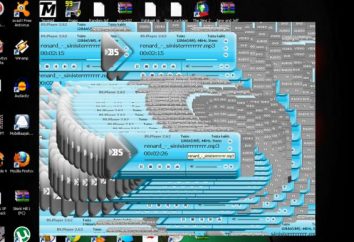Jak przyspieszyć pracę okien 7
Postanowiłeś więc poprawić wydajność swojego komputera i zadał pytanie: "Jak przyspieszyć pracę z systemem Windows 7". Istnieje wiele metod, ale warto zrozumieć, że zwiększając wydajność, poświęcasz coś. Na przykład wygoda, piękno, różne efekty i inne rzeczy.
Windows 7. Przyspieszenie pracy: przedmowa.
Jeśli przyspieszasz pracę, wyłączając różne efekty, warto zastanowić się nad tym, czy w ogóle potrzebujesz systemu Windows 7, ponieważ usunięcie tego wszystkiego straci główną istotę tego systemu operacyjnego. Nie będzie pociechy, piękna i innych rzeczy.
Aby zapewnić pełną funkcjonalność tego systemu operacyjnego, potrzebujesz mniej lub bardziej wydajnego komputera. Jeśli masz bardzo słaby, zaleca się zainstalowanie systemu Windows XP.
Ale można wprowadzić kilka zmian w 7, aby nie pojawiły się w wyglądzie, ale jednocześnie, aby zwiększyć ich wydajność.
Jak przyspieszyć system Windows 7: Krok 1
Główne zmiany należy dokonać w menu "Start". Używając prawego klawisza myszy, otwórz "menu kontekstowe". Musisz otworzyć kartę "Menu Start". Następnie wciśnij przycisk "Konfiguruj".
Zobaczysz całą listę ustawień wpływających na wygląd menu startowego i wszystkiego, co się z nim stało.
Warto zauważyć, że w tym "menu startowym" będzie więcej elementów i efektów, tym dłużej cały region będzie ładowany i śledzony.
Zaleca się wykonanie następujących czynności. Wyłącz menu wideo, muzyki, gier i innych niepotrzebnych rzeczy, których nie używasz w każdej chwili.
Następnie, co znacznie ułatwia rysowanie, wyłącza się zaznaczenie nowo zainstalowanych aplikacji. To znacznie przyspieszy pracę.
Jak przyspieszyć system Windows 7: Krok 2
Można również zmniejszyć czas wyświetlania menu startowego. Ponieważ deweloperzy starali się robić wszystko pięknie i ze skutkami, wygląd menu sprawnego. Dokładniej: pojawia się od razu, ale w formie przezroczystego okna, a następnie stopniowo uzyskuje wszystkie odcienie i staje się "normalny".
Proces ten można przyspieszyć, jeśli w wyniku tego zaczniesz spowalniać cały system. W tym celu otwórz rejestr. Możesz go otworzyć na dwa sposoby:
• Naciśnij kombinację klawiszy "Windows" + "R" i wprowadź słowo Regedit.
• Naciśnij "Menu Start", "Standard", a następnie "execute" i wprowadź słowo Regedit.
Pierwszy sposób jest szybszy.
Teraz jesteś w rejestrze. Użyj funkcji wyszukiwania i wpisz "MenuShowDelay". Od razu znajdziesz się we właściwym miejscu. Z pomocą prawego kliknięcia wywołujemy menu i klikamy tam w punkcie zmiany. Zmień wartość na 400, na przykład na 50-100.
Teraz zaczniesz pojawiać się niemal natychmiast. Chociaż prawdopodobnie nie widać wiele różnic. Możesz pomyśleć, co oznaczają te liczby. To jest czas, w którym pojawia się menu. Mierzy się w milisekundach. Wartość 1000 odpowiada 1 sekundy.
Jak przyspieszyć system Windows 7: Krok 3
Można ponadto zastosować bardziej radykalne metody. Na przykład ustawianie liczby rdzeni biorących udział w uruchamianiu komputera, zmniejszanie czasu przygotowywania szkiców itd.
Konfiguracja liczby rdzeni procesora uczestniczących w obciążeniu systemu operacyjnego. Wcześniej, gdzie napisaliśmy Regedit, musisz napisać MSConfig. Wybierz kartę pobierania. Następnie kliknij przycisk dodatkowe parametry.
Można tam skonfigurować liczbę rdzeni. Domyślnie ta funkcja jest nieaktywna. Zaznacz pole wyboru. To zadziała. Wybierz maksymalną liczbę rdzeni.
Teraz obciążenie systemu będzie znacznie szybsze.
Możesz także przyspieszyć prace związane z ukończeniem komputera. Jeśli masz coś wiszącego, a chcesz mocno zamknąć, a system zawiesza się, to jest irytujące. System domyślnie ustawia się na 12 sekund, a następnie wyłącza program. To długi czas.
Aby zmniejszyć ten czas, wróć do rejestru i wyszukaj słowo WaitToKillServiceTimeout.
Przed przeszukaniem, po lewej stronie, w drzewie kluczy i folderów, kliknij na mój komputer, w przeciwnym razie nic nie znajdziesz, ponieważ znajdą się w miejscu, w którym skrócono czas rozpoczęcia. Znajdź i zrób czas mniej. Na przykład 2-4 sekundy.
Mam nadzieję, że artykuł był w stanie odpowiedzieć na pytanie: "Jak przyspieszyć komputer". Teraz Windows 7 nie będzie torturował cię z zawieszeniem.